笔记本电脑按键
开始之前
使用压缩空气对键盘进行彻底清洁使用压缩空气对键盘进行彻底清洁
如果清洁没有解决问题,请继续阅读以:
了解不同的关键部件 — 查看下方的分解图
收集必要的工具
识别你的键盘设计
识别你要更换的按键类型
在键帽拆卸过程中,确定是否还需要更换按键的剪刀式结构
按键分解图
键帽 (1)
卡锁 (2)
转轴 (3)
剪刀式结构的插销 (4)
剪刀式结构 (5)
剪刀式结构的插销 (6)
金属卡扣(上方)(7)
金属卡扣(下)(8)
垫圈 (9)

工具
压缩空气
防静电镊子
键帽杆(某些链接条键帽需要两个键帽杆才能拆卸)
超细毛绒抛光布
尖嘴钳
尼龙探测工具(尼龙撬棒)
预先剪好的粘合带 (1x0.5)
预先剪好的粘合带 (1x1)
注意事项
用于拆卸键帽的预先剪好的粘合带上的粘性非常强。如果你不小心将键帽杆放在了错误的键帽上,则必须拆卸并更换这个键帽。
粘合带只能使用一次。每次拆卸键帽时,都必须更换粘合带。
务必用新的键帽更换拆下的键帽。请勿重复使用键帽。
轻轻地按压键帽,以使粘合带粘牢。将键帽杆按到键帽上时,请勿弯折上壳。
如果更换键帽无法解决问题,请更换上壳。
重要信息
在更换键帽之前,请检查键帽框内的剪刀式结构、垫圈和金属卡扣:
确保剪刀式结构安装在键帽框中。如果不是,请安装剪刀式结构更换件。
用尼龙撬棒轻轻地上下移动剪刀式结构 (1)。确认剪刀式结构在松开时可以轻松移动并放平。如果不是,请更换剪刀式结构。
按下并松开垫圈 (2) — 垫圈应能垂直弹回原位。如果垫圈损坏或未居中,请更换上壳。
如果下方的卡扣弯曲 (3),请尝试将它弯回到 90 度角。
如果上方的卡扣弯曲 (4),请使用尖嘴钳将它拉直。
如果任何下方的卡扣或上方的卡扣因断裂或弯曲而无法修复,请更换上壳。


键盘识别
通过将 Return 键与图像进行比较来确定键盘设计:
ANSI 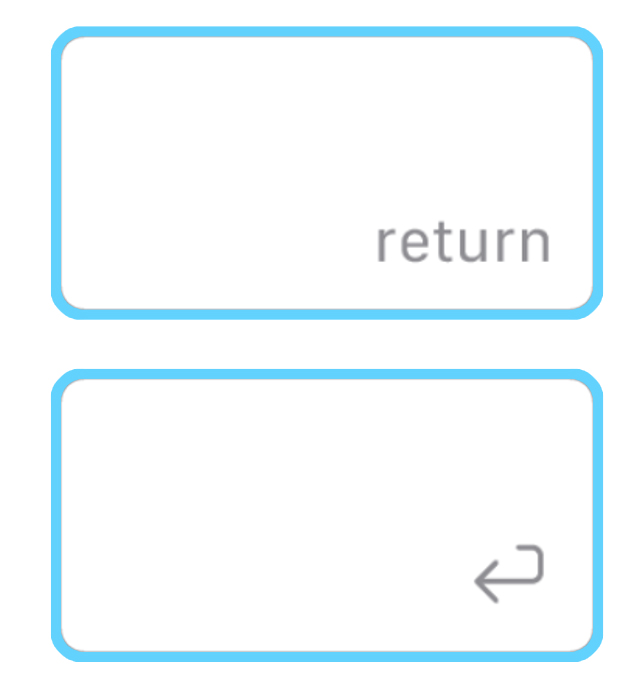 | ISO 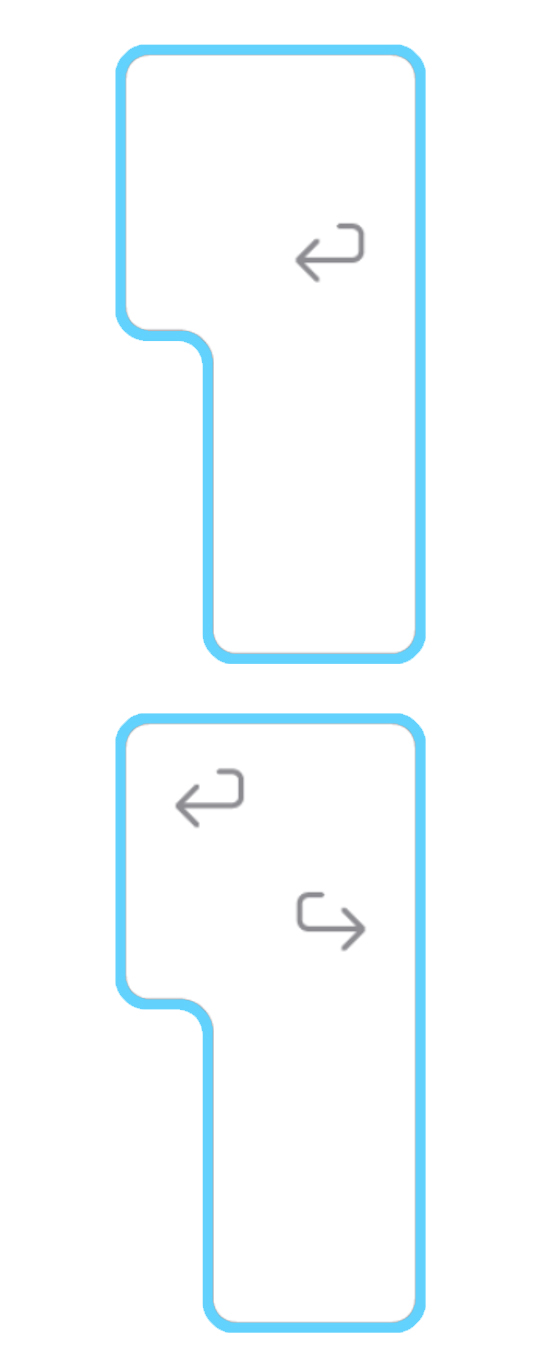 | JIS 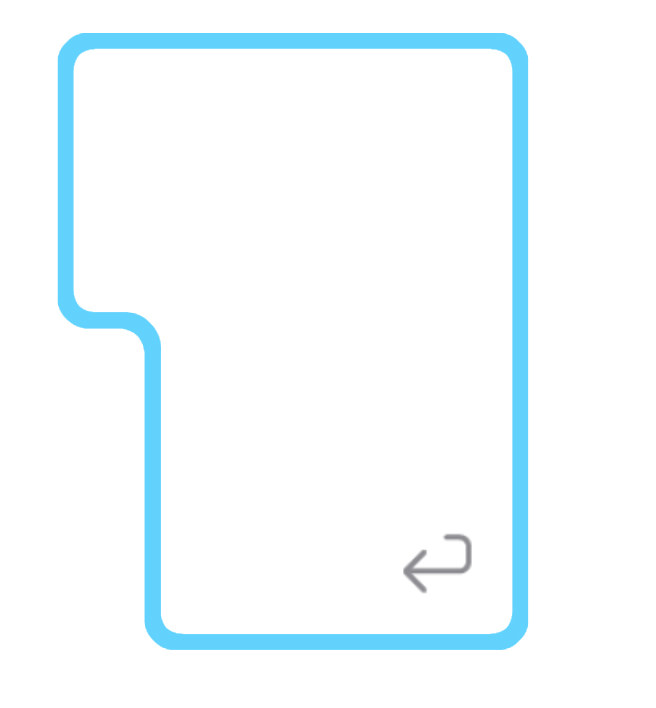 |
按键识别
识别你要更换的按键类型,前往相应主题的链接,并确保你参考了与你的笔记本电脑机型对应的正确信息。



